
iPhone の着信音に使われるフォーマットは m4r です。mp3 ファイルをiPhoneの着信音として使うには、既存の機能を使って行うには少し手間がかかります。今日は、mp3 ファイルを iPhone に投げ込むだけで、直接 iPhone の着信音に変換できる便利なツールを皆さんに紹介します。
更に面白いコンテンツを観たい人は、Instagram @applealmondjp と Twitter X @Applealmond1 をフォローしてください!
まず、iPhone の着信音にする mp3 ファイルを入手します
mp3 ファイルを入手する方法はたくさんありますが、最も一般的なのは、YouTube の動画をダウンロードして mp3 ファイルに変換することです。YouTube の動画をダウンロードする方法については、《【2024 最新】YouTube 動画をダウンロードのおすすめサイト5つ》という記事を参照してください。
ダウンロードした MP4 ファイルを mp3 に変換するか、上で紹介した6つの方法の中には、直接 mp3 ファイルをダウンロードできる機能もあります。
mp3ファイルの入手方法はこの記事の重点ではないので、ここでは簡単に触れるだけにします。
MacX MediaTrans を使って mp3 を iPhone の着信音に変換
次に、以前紹介した MacX MediaTrans という iPhone ファイル管理ツールを使って、mp3 をアップロードし iPhone の着信音に変換します。
MacX MediaTrans を開き、「音声&着信音」機能を選択します。
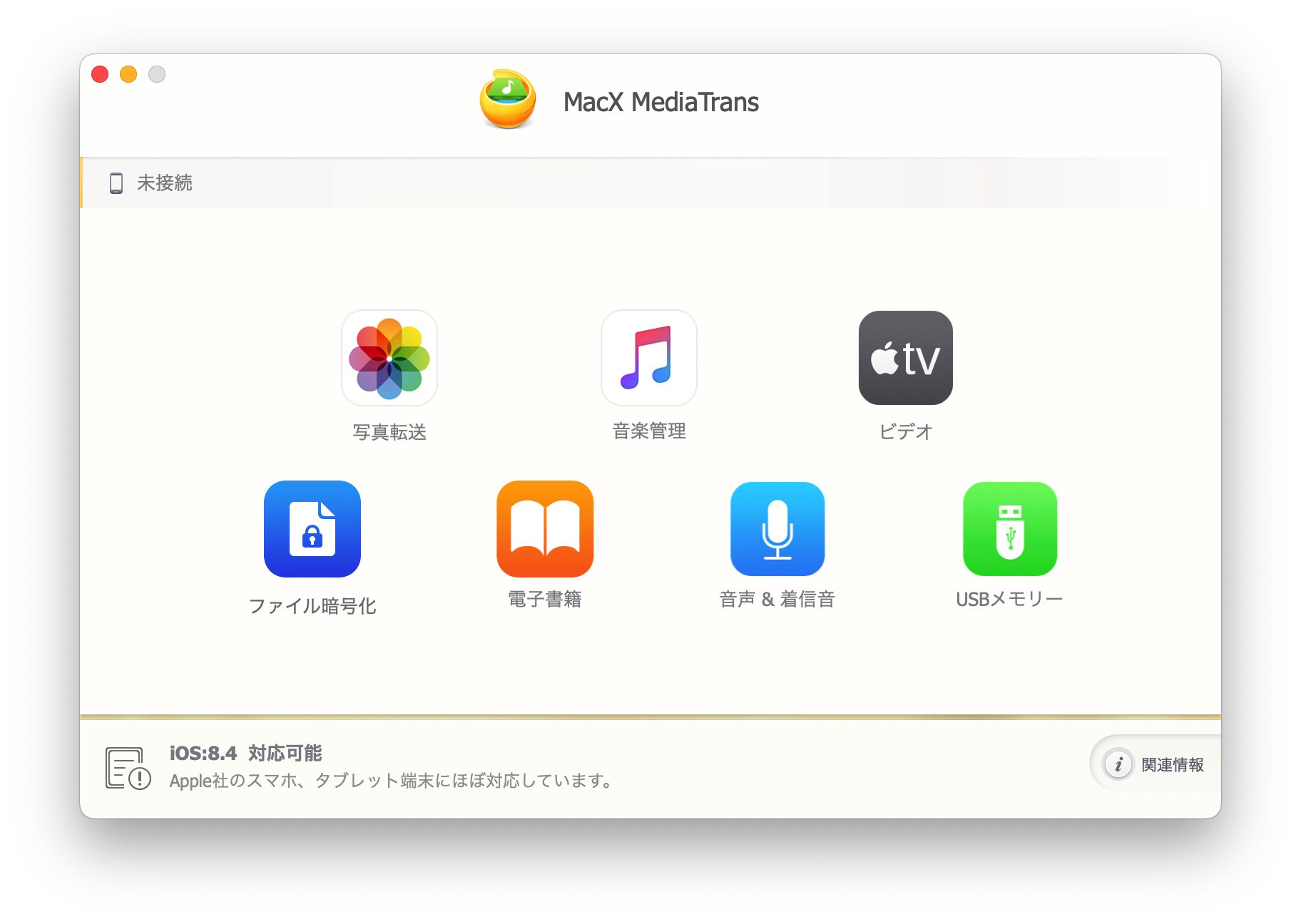
「着信音追加」を使って、先ほど準備した iPhone の着信音にする mp3 ファイルを追加し、「Rintone Maker」のハサミマークを選択します。
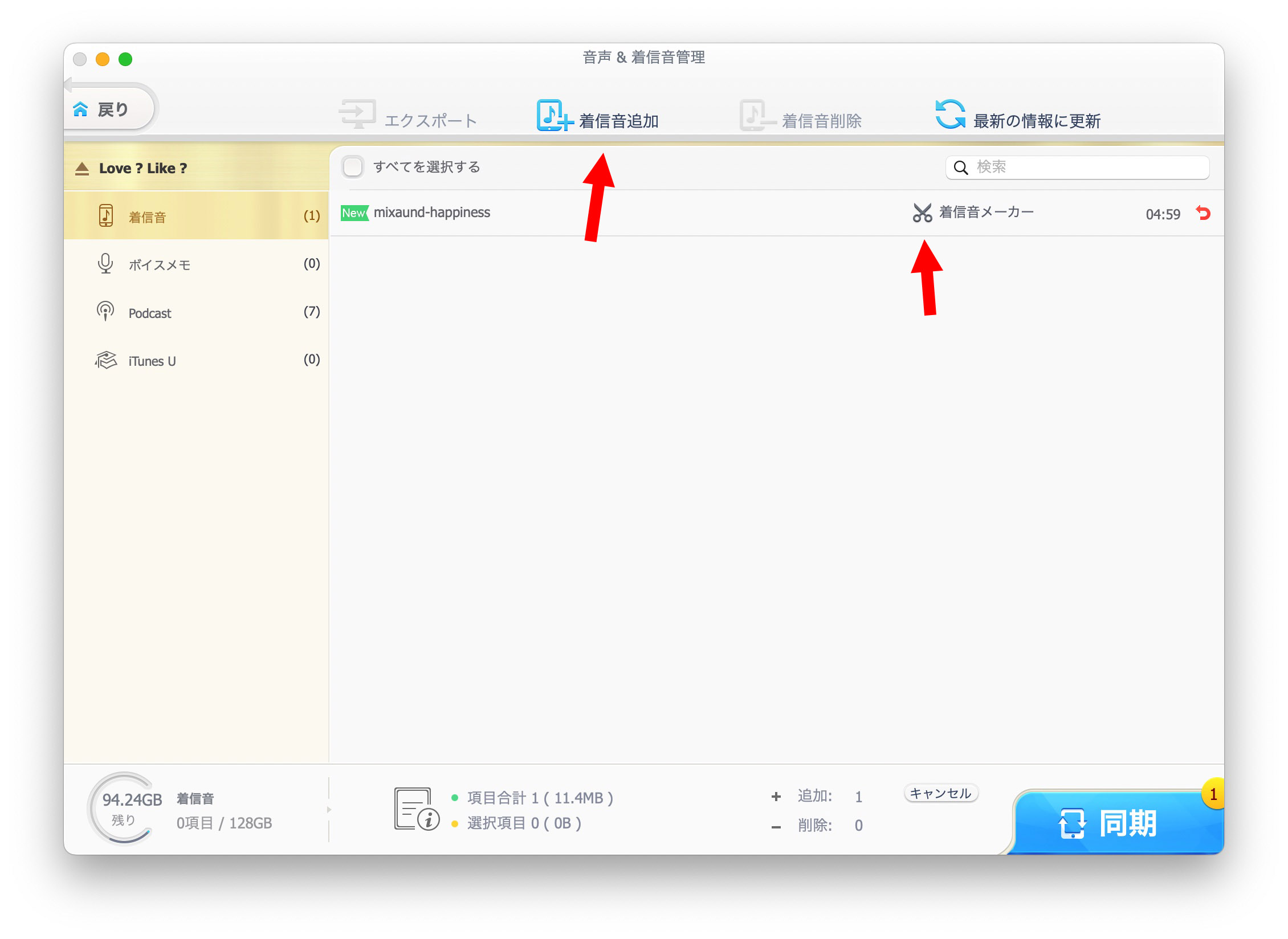
一般的に、iPhone の着信音は 30 秒から 40 秒で終わるので、サビの 30 秒 / 40 秒、または着信音にしたい 30 秒の部分だけを取ります。
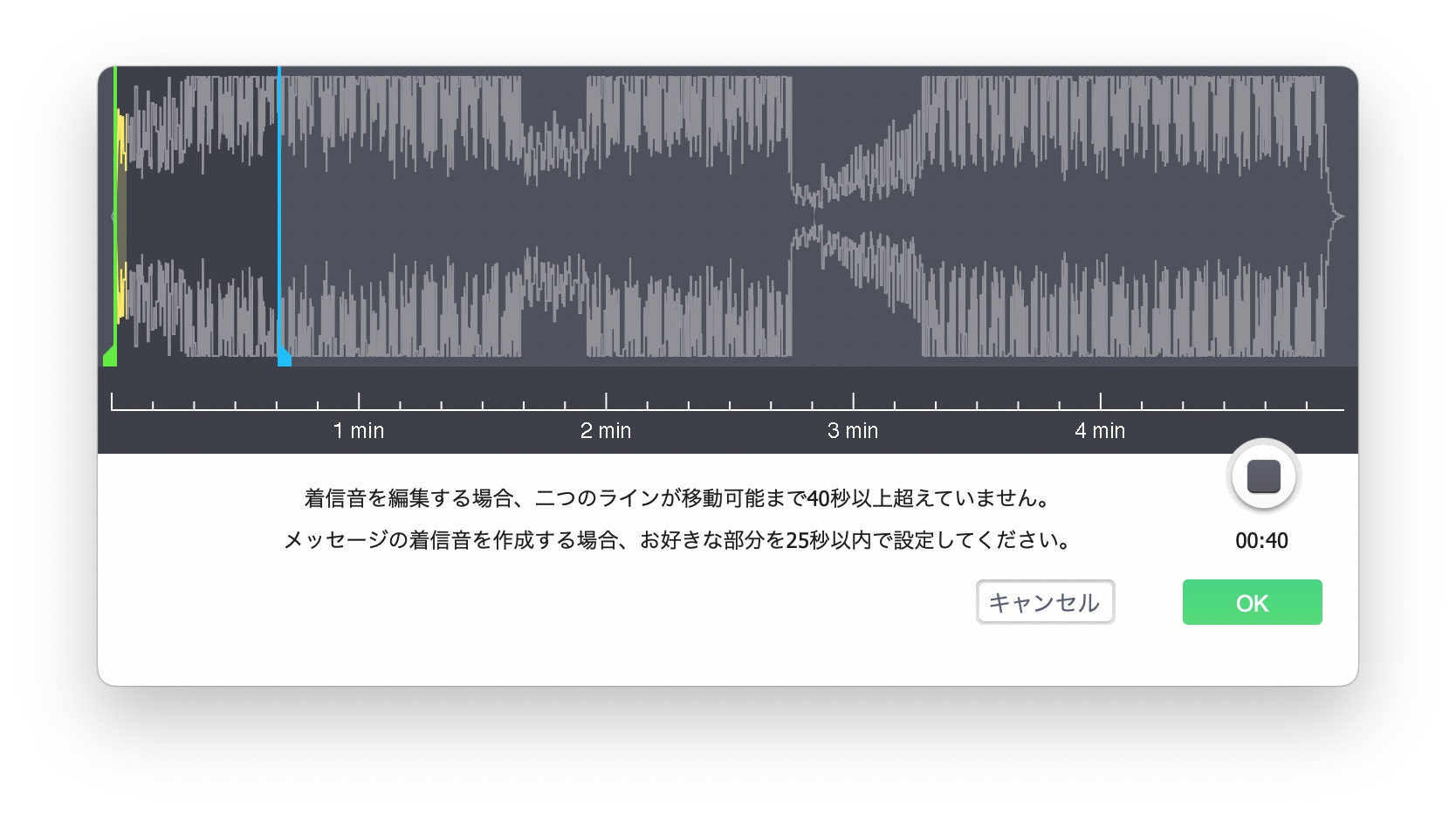
その区間は最大 40 秒までで、これ以上長くすることはできません。そのため、この区間を左右にドラッグして、着信音が希望する箇所から始まるかを聞き、OKを押します。
MacX MediaTrans のリストに戻ると、右下の「同期」機能を選択して、この mp3 着信音を iPhone の着信音リストに同期させることができます。「設定」>「サウンドと触覚」>「着信音」のオプションで、先ほど追加した mp3 を見ることができます。選択すると、iPhone の着信音として使用されます。
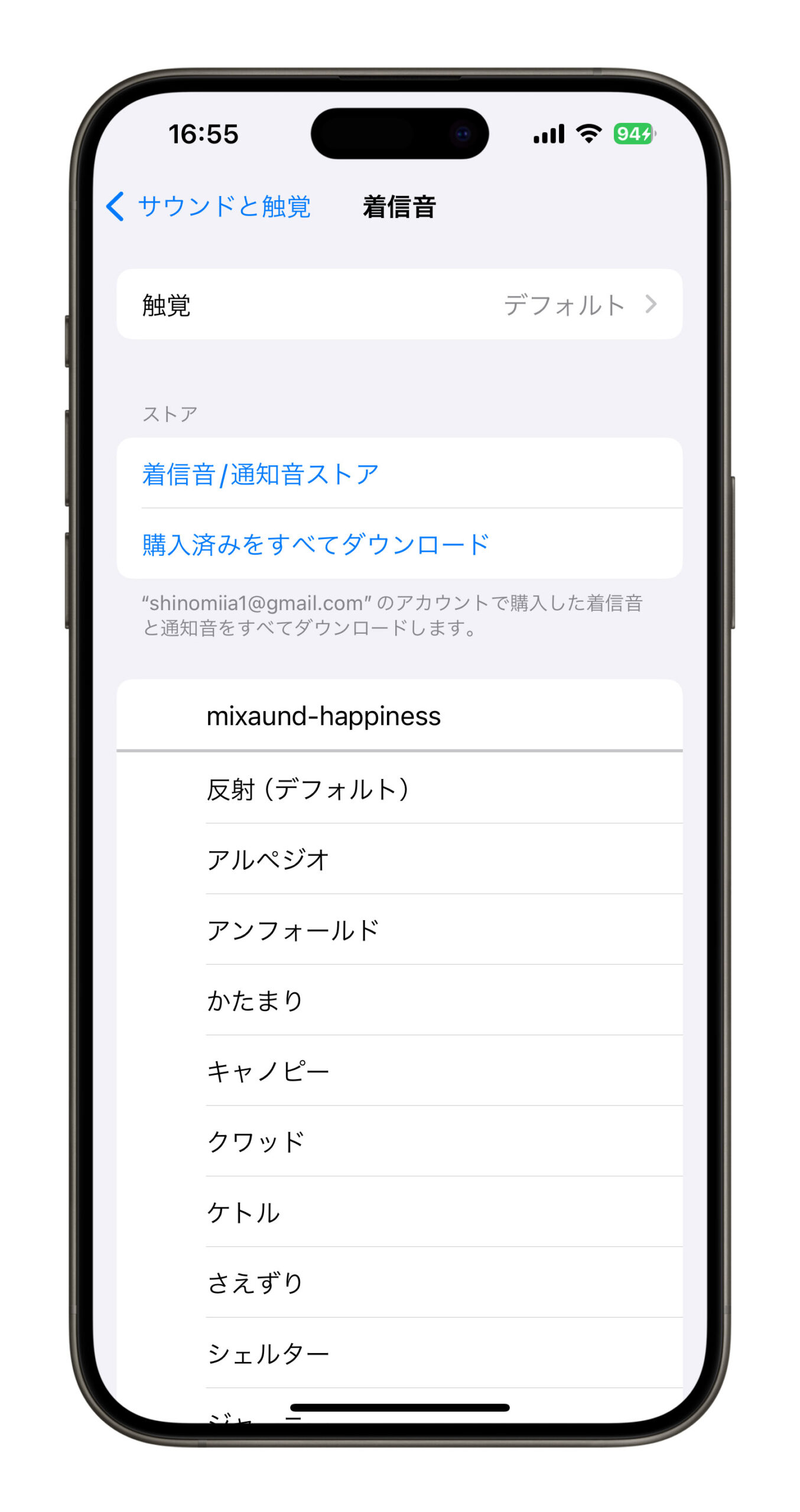
このツールを使えば、mp3 ファイルや m4a ファイルを手動で変換することなく、直接 iPhone の着信音にすることができます。とても便利なので、iPhone の着信音をカスタマイズしたい、mp3 を iPhone の着信音に変換したい場合は、ぜひこの便利なツールを試してみてください。
更に面白いコンテンツを観たい人は、Instagram @applealmondjp と Twitter X @Applealmond1 をフォローしてください!
もっと読む
